win10设置秒表计时器的方法 win10怎么设置一个计时器
更新时间:2023-05-18 15:24:05作者:zheng
我们可以在win10电脑中设置一个自定义时间的定时器,非常的好用,有些用户想要设置却不知道怎么操作,今天小编教大家win10设置秒表计时器的方法,操作很简单,大家跟着我的方法来操作吧。
具体方法:
1.在桌面左下角开始菜单处鼠标单击左键打开开始菜单
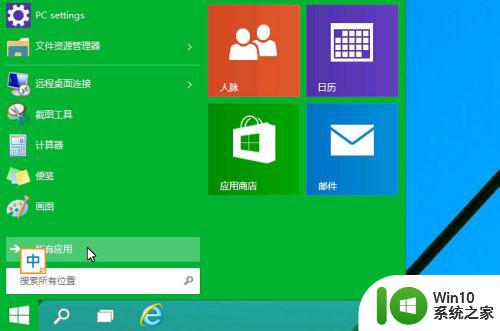
2.单击所以程序,最上面看到闹钟,单击进入
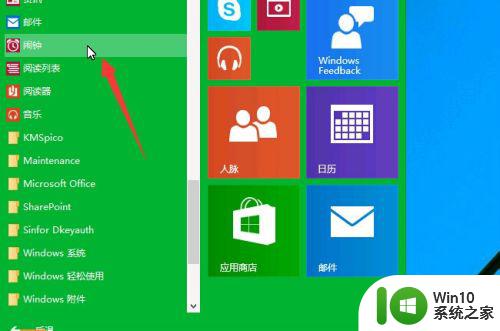
3.进入后默认为闹钟,计时器,秒表在一起,可以自由切换
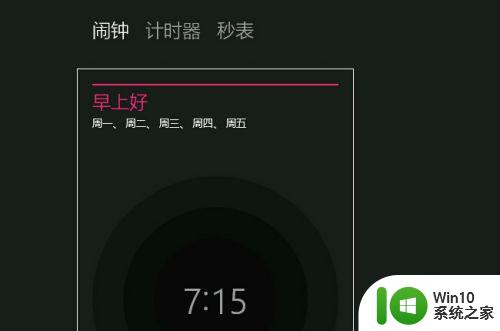
4.切换到秒表,可以对秒表进行设置,进行计时,也可以添加多个
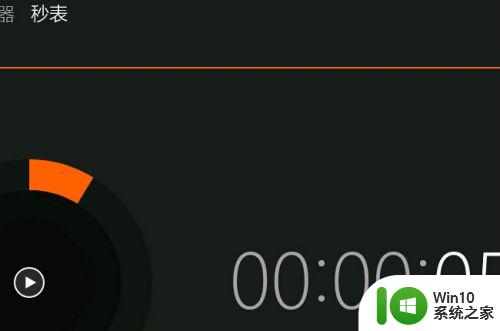
5.对应的切换到计时器位置,打开计时器设置界面。可根据需要设置多个或单个不同时常的计时器
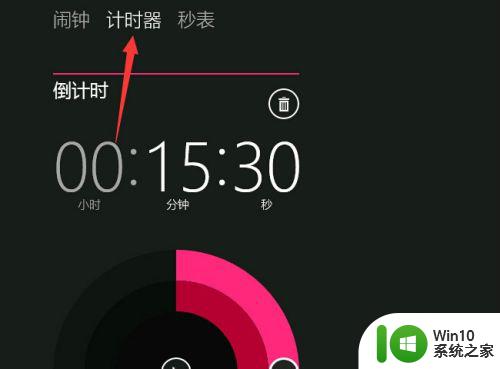
6.设置好以后如图所示,可以随时暂停或开始,方便快捷简单好用
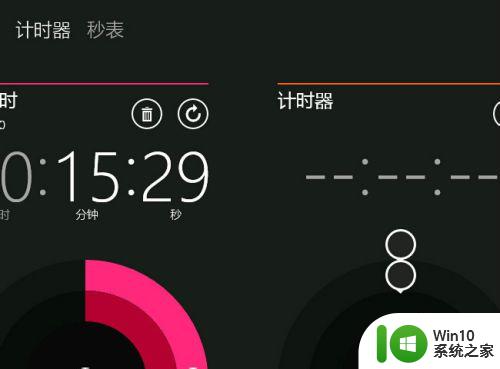
7.闹钟设置界面,可以根据需求定制不同的闹钟,设置时间,响铃时间,周期等等
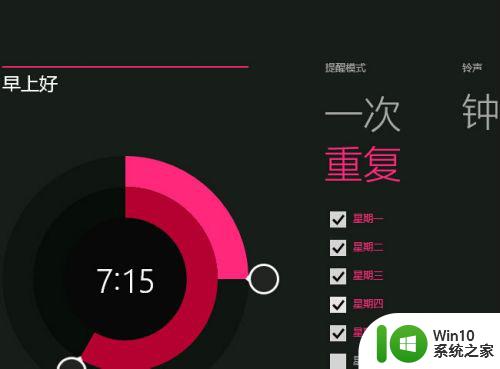
8.可以根据自己爱好设置铃声,选中自己喜欢的设置
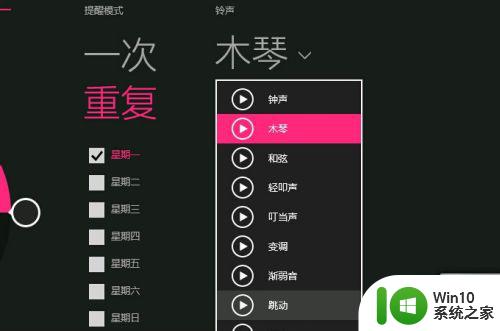
9.如果有需要也可以同时添加多个闹钟,互不影响,简单易用。

以上就是win10设置秒表计时器的方法的全部内容,有出现这种现象的小伙伴不妨根据小编的方法来解决吧,希望能够对大家有所帮助。
win10设置秒表计时器的方法 win10怎么设置一个计时器相关教程
- win10设置倒计时的方法 win10怎么设置倒计时
- win10倒计时关机的设置方法 win10如何设置倒计时关机
- win10设置倒计时的方法 win10怎么打开倒计时功能
- win10右下角时间如何显示秒 win10时间显示秒数的设置方法
- 设置Win10触发器时间的技巧 Win10触发器时间在哪里设置
- 定时关机命令win10任务计划设置方法 Windows 10定时关机计划任务设置步骤
- window10如何添加计算器快捷方式 window10计算器怎么设置快捷方式
- windows10计算器怎么是英文的 w10系统计算器如何设置为中文版
- win10定时任务计划 win10 任务计划设置常见问题解答
- win10时间栏显示秒 Win10系统设置时间显示秒
- win10系统时间设置方法 win10系统时间如何显示到秒
- win10无法使用内置管理员账户打开计算器最佳解决方法 Win10无法使用内置管理员账户打开计算器怎么办
- win10玩只狼:影逝二度游戏卡顿什么原因 win10玩只狼:影逝二度游戏卡顿的处理方法 win10只狼影逝二度游戏卡顿解决方法
- 《极品飞车13:变速》win10无法启动解决方法 极品飞车13变速win10闪退解决方法
- win10桌面图标设置没有权限访问如何处理 Win10桌面图标权限访问被拒绝怎么办
- win10打不开应用商店一直转圈修复方法 win10应用商店打不开怎么办
win10系统教程推荐
- 1 win10桌面图标设置没有权限访问如何处理 Win10桌面图标权限访问被拒绝怎么办
- 2 win10关闭个人信息收集的最佳方法 如何在win10中关闭个人信息收集
- 3 英雄联盟win10无法初始化图像设备怎么办 英雄联盟win10启动黑屏怎么解决
- 4 win10需要来自system权限才能删除解决方法 Win10删除文件需要管理员权限解决方法
- 5 win10电脑查看激活密码的快捷方法 win10电脑激活密码查看方法
- 6 win10平板模式怎么切换电脑模式快捷键 win10平板模式如何切换至电脑模式
- 7 win10 usb无法识别鼠标无法操作如何修复 Win10 USB接口无法识别鼠标怎么办
- 8 笔记本电脑win10更新后开机黑屏很久才有画面如何修复 win10更新后笔记本电脑开机黑屏怎么办
- 9 电脑w10设备管理器里没有蓝牙怎么办 电脑w10蓝牙设备管理器找不到
- 10 win10系统此电脑中的文件夹怎么删除 win10系统如何删除文件夹
win10系统推荐
- 1 雨林木风ghost win10 64位简化游戏版v2023.04
- 2 电脑公司ghost win10 64位安全免激活版v2023.04
- 3 系统之家ghost win10 32位经典装机版下载v2023.04
- 4 宏碁笔记本ghost win10 64位官方免激活版v2023.04
- 5 雨林木风ghost win10 64位镜像快速版v2023.04
- 6 深度技术ghost win10 64位旗舰免激活版v2023.03
- 7 系统之家ghost win10 64位稳定正式版v2023.03
- 8 深度技术ghost win10 64位专业破解版v2023.03
- 9 电脑公司win10官方免激活版64位v2023.03
- 10 电脑公司ghost win10 64位正式优化版v2023.03